Google Docs là dịch vụ soạn thảo văn bản của Google, hỗ trợ các tính năng và công cụ soạn thảo chất lượng như Word hay các công cụ soạn thảo cài đặt khác. Những tính năng cơ bản trên Google Docs vẫn được cung cấp gần như đầy đủ, chẳng hạn in tài liệu. Để tin tài liệu trên Google Docs, chúng ta có thể sử dụng tính năng in có sẵn trên trình duyệt, hoặc ngay trong Google Docs cũng có tùy chọn in. Bài viết dưới đây sẽ hướng dẫn bạn đọc cách in tài liệu trên Google Docs.
- Hướng dẫn in hai mặt giấy trong Word, PDF, Excel
- In văn bản, dữ liệu trong Microsoft Excel
- Hướng dẫn cài đặt máy in Canon LBP 1210 trên máy tính
Hướng dẫn in văn bản trên Google Docs
Cách 1: In Google Docs trên trình duyệt
Bước 1:
Bạn mở tài liệu trên Google Docs muốn in, rồi nhấn vào biểu tượng 3 dấu chấm trên trình duyệt. Bài viết này sẽ áp dụng với Google Chrome, các trình duyệt khác thực hiện tương tự.
Nhấn chọn vào tùy chọn In trong danh sách.
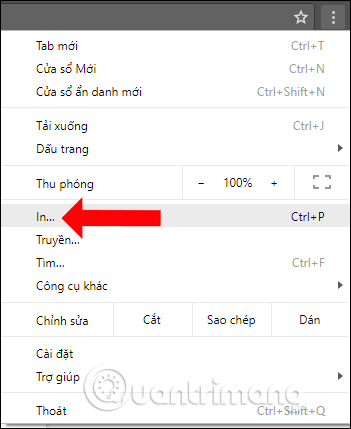
Bước 2:
Xuất hiện trang tùy chỉnh in tài liệu. Ở đây sẽ được mặc định Máy in địch là Microsoft Print to PDF. Để thay đổi người dùng nhấn chọn vào nút Thay đổi…
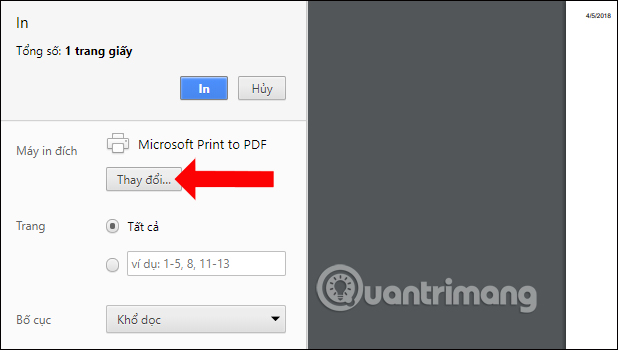
Bước 3:
Tại đây bạn hãy chọn đích in khác trong danh sách như hình dưới đây.
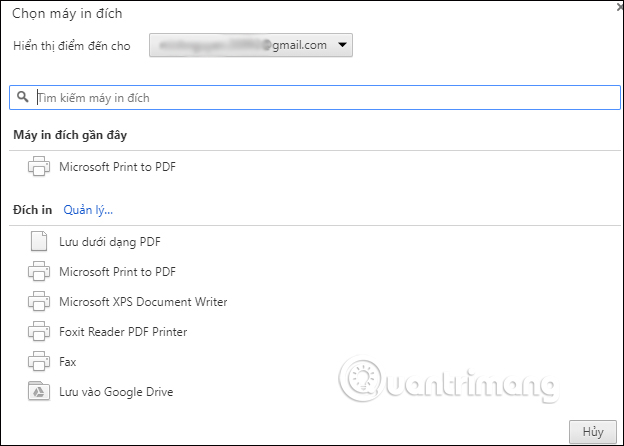
Cuối cùng tùy chỉnh lại trang in, bố cục in và màu in rồi nhấn nút In bên trên để in tài liệu trên Google Docs.
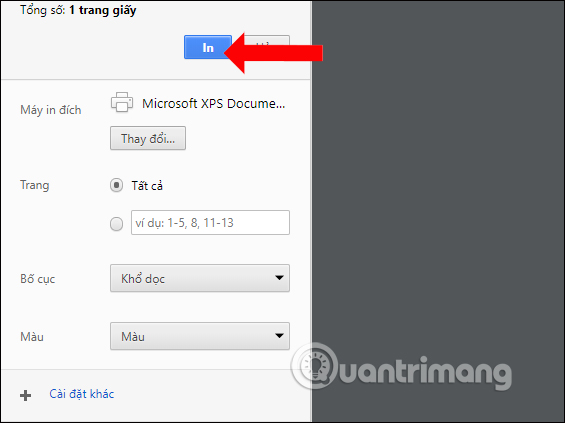
Cách 2: In Google Docs bằng công cụ có sẵn
Bước 1:
Tại giao diện tài liệu trên Google Docs, nhấn chọn vào biểu tượng máy in trên thanh công cụ.
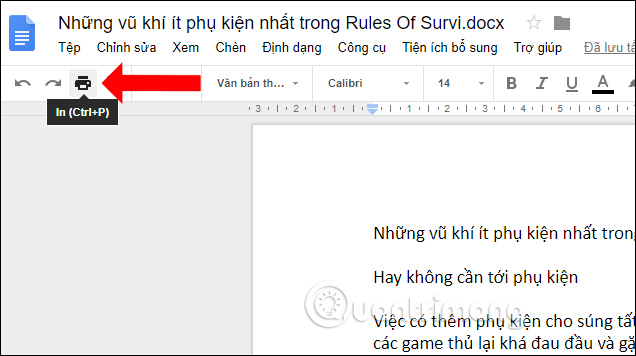
Bước 2:
Giao diện tùy chỉnh trang in cũng xuất hiện như cách 1. Người dùng cũng tùy chỉnh lại nội dung in theo nhu cầu của mình.

Với 2 cách in khác nhau, chúng ta có thể lựa chọn để in nội dung trên Google Docs, tùy vào hiện trạng cũng như điều kiện trên máy tính. Cách tùy chỉnh lại bố cục cũng như nội dung in trên Google Docs với 2 cách là như nhau.
Xem thêm:
- Bạn đã bỏ qua bao nhiêu tính năng hay nhất trên Google Docs?
- Tạo và chia sẻ tài liệu văn phòng trên Facebook với Docs
- Soạn thảo văn bản bằng giọng nói trên Google Docs
Chúc các bạn thực hiện thành công!
 Công nghệ
Công nghệ  AI
AI  Windows
Windows  iPhone
iPhone  Android
Android  Học IT
Học IT  Download
Download  Tiện ích
Tiện ích  Khoa học
Khoa học  Game
Game  Làng CN
Làng CN  Ứng dụng
Ứng dụng 
















 Linux
Linux  Đồng hồ thông minh
Đồng hồ thông minh  macOS
macOS  Chụp ảnh - Quay phim
Chụp ảnh - Quay phim  Thủ thuật SEO
Thủ thuật SEO  Phần cứng
Phần cứng  Kiến thức cơ bản
Kiến thức cơ bản  Lập trình
Lập trình  Dịch vụ công trực tuyến
Dịch vụ công trực tuyến  Dịch vụ nhà mạng
Dịch vụ nhà mạng  Quiz công nghệ
Quiz công nghệ  Microsoft Word 2016
Microsoft Word 2016  Microsoft Word 2013
Microsoft Word 2013  Microsoft Word 2007
Microsoft Word 2007  Microsoft Excel 2019
Microsoft Excel 2019  Microsoft Excel 2016
Microsoft Excel 2016  Microsoft PowerPoint 2019
Microsoft PowerPoint 2019  Google Sheets
Google Sheets  Học Photoshop
Học Photoshop  Lập trình Scratch
Lập trình Scratch  Bootstrap
Bootstrap  Năng suất
Năng suất  Game - Trò chơi
Game - Trò chơi  Hệ thống
Hệ thống  Thiết kế & Đồ họa
Thiết kế & Đồ họa  Internet
Internet  Bảo mật, Antivirus
Bảo mật, Antivirus  Doanh nghiệp
Doanh nghiệp  Ảnh & Video
Ảnh & Video  Giải trí & Âm nhạc
Giải trí & Âm nhạc  Mạng xã hội
Mạng xã hội  Lập trình
Lập trình  Giáo dục - Học tập
Giáo dục - Học tập  Lối sống
Lối sống  Tài chính & Mua sắm
Tài chính & Mua sắm  AI Trí tuệ nhân tạo
AI Trí tuệ nhân tạo  ChatGPT
ChatGPT  Gemini
Gemini  Điện máy
Điện máy  Tivi
Tivi  Tủ lạnh
Tủ lạnh  Điều hòa
Điều hòa  Máy giặt
Máy giặt  Cuộc sống
Cuộc sống  TOP
TOP  Kỹ năng
Kỹ năng  Món ngon mỗi ngày
Món ngon mỗi ngày  Nuôi dạy con
Nuôi dạy con  Mẹo vặt
Mẹo vặt  Phim ảnh, Truyện
Phim ảnh, Truyện  Làm đẹp
Làm đẹp  DIY - Handmade
DIY - Handmade  Du lịch
Du lịch  Quà tặng
Quà tặng  Giải trí
Giải trí  Là gì?
Là gì?  Nhà đẹp
Nhà đẹp  Giáng sinh - Noel
Giáng sinh - Noel  Hướng dẫn
Hướng dẫn  Ô tô, Xe máy
Ô tô, Xe máy  Tấn công mạng
Tấn công mạng  Chuyện công nghệ
Chuyện công nghệ  Công nghệ mới
Công nghệ mới  Trí tuệ Thiên tài
Trí tuệ Thiên tài